วิธีสร้างผังงานใน Excel
ผังงาน( flowchart)เป็นการแสดงภาพกราฟิกชนิดหนึ่งที่แสดงขั้นตอนตามลำดับสำหรับกระบวนการและเวิร์กโฟลว์ ส่วนใหญ่จะใช้เพื่อแสดงวิธีการดำเนินการและการวางแผนโครงการ มีผังงานหลายประเภทรวมถึงProcess Flowchart, Process Map, Swimlane Flowchart, SDL Diagramเป็นต้น ตอนนี้ ถ้าคุณต้องการวาดผังงานในMicrosoft Excelนี่คือคำแนะนำสำหรับคุณ ในบทช่วยสอนนี้ ฉันจะแสดงวิธีการและขั้นตอนในการสร้างผังงานในExcel มาเริ่มกันเลย!
วิธีสร้างโฟลว์ชาร์ตใน Excel
คุณสามารถวาดผังงานสำหรับกระบวนการในMicrosoft Excelโดยไม่ต้องใช้โปรแกรมเสริมภายนอก มีสองวิธีในการทำเช่นนี้เป็นหลัก คุณสามารถใช้วิธีใดวิธีหนึ่งหรือทั้งสองวิธีร่วมกันเพื่อสร้างผังงาน นี่คือวิธีการ:
- การใช้กราฟิก SmartArt
- การใช้เครื่องมือรูปร่าง
มาพูดถึงวิธีการเหล่านี้โดยละเอียดกันตอนนี้เลย!
1] สร้างผังงาน(Flowchart)ในExcelโดยใช้SmartArt Graphics
Microsoft Excelมอบกราฟิก SmartArt ให้คุณเพื่อเพิ่มไดอะแกรมประเภทต่างๆ ลงในเวิร์กชีตของคุณ เช่นไดอะแกรมลำดับชั้น พีระมิด ความสัมพันธ์ เมทริกซ์ วงจร( hierarchy diagram, pyramid, relationship, matrix, cycle,)ฯลฯ นอกจากนี้ยังมี เทมเพลตไดอะแกรม กระบวนการ(Process) บางอย่าง ที่คุณสามารถใช้เพื่อวาดผังงานในExcel . เพียง(Just)เพิ่มกระบวนการกราฟิก SmartArt(SmartArt)และแก้ไขขั้นตอนสำหรับกระบวนการเพื่อสร้างผังงานของคุณเอง
คุณสามารถใช้วิธีนี้ได้โดยทำตามขั้นตอนด้านล่าง:
เปิด Microsoft Excel และไป ที่ แท็บแทรก ( the Insert)จากแท็บนี้ ให้คลิกที่ ส่วน ภาพประกอบ(Illustration)และจากเมนูแบบเลื่อนลง ให้เลือกตัวเลือกSmartArt

ตอนนี้ ไปที่ แท็บ กระบวนการ(Process)แล้วคุณจะพบกับเทมเพลตต่างๆ เพื่อเพิ่มไดอะแกรมกระบวนการ ตัวอย่างเทมเพลตไดอะแกรมกระบวนการที่นำเสนอโดยExcelได้แก่กระบวนการเน้นรูปภาพ กระแสสลับ กระบวนการลดขั้นตอน กระบวนการบั้งพื้นฐาน กระบวนการโดยละเอียด สมการแนวตั้ง กระบวนการดัดแนวตั้ง(Picture Accent Process, Alternating Flow, Step-down Process, Basic Chevron Process, Detailed Process, Vertical Equation, Vertical Bending Process,)และอื่นๆ
เทมเพลตกราฟิกกระบวนการทั้งหมดข้างต้นใช้เพื่อแสดงขั้นตอนในการดำเนินการตามกระบวนการ งาน หรือเวิร์กโฟลว์ คุณสามารถใช้ใดก็ได้ขึ้นอยู่กับความต้องการของคุณ เพียง(Simply)เลือกเทมเพลตไดอะแกรมกระบวนการแล้วคลิกปุ่มตกลง ผังงานตัวอย่างจะถูกเพิ่มลงในExcel
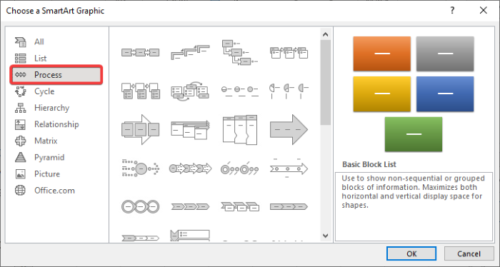
ตอนนี้คุณสามารถแก้ไขโฟลว์ชาร์ตและเพิ่มขั้นตอนกระบวนการลงในกล่องเพื่อสร้างโฟลว์ชาร์ตที่กำหนดเองได้ หากจำเป็น คุณสามารถลบรูปร่างใดๆ เปลี่ยนรูปร่าง หรือเพิ่มรูปร่างที่กำหนดเองได้ด้วยการคลิกขวาที่รูปร่าง นอกจากนี้ คุณยังสามารถจัดรูปแบบข้อความ สี การจัดตำแหน่ง ฯลฯ

ลองวิธีนี้ดู เป็นเรื่องง่ายและช่วยให้คุณสร้างผังงานในExcel ได้อย่าง รวดเร็ว
2] สร้าง(Create)ผังงาน(Flowchart)ตั้งแต่เริ่มต้นในExcelโดยใช้เครื่องมือรูปร่าง(Shape)
อีกวิธีหนึ่งคือการวาดผังงานตั้งแต่ต้นโดยใช้เครื่องมือรูปร่าง (Shape)Excelมีรูปทรงต่างๆ เพื่อสร้างไดอะแกรมแบบกำหนดเองใหม่ทั้งหมด ทำตามขั้นตอนด้านล่างเพื่อวาดผังงานโดยใช้เครื่องมือรูปร่าง:
เปิด Microsoft Excel ไปที่แท็บแทรก( Insert) แล้วคลิก ตัวเลือก Illustration > Shapes

เมื่อคลิก ตัวเลือก รูปร่าง(Shapes)คุณจะเห็นรูปร่างต่างๆ ในหมวดหมู่ต่างๆ เช่นเส้น สี่เหลี่ยมผืนผ้า ลูกศรบล็อก รูปร่างสมการ( lines, rectangles, block arrows, equation shapes,)และอื่นๆ เลื่อน(Scroll)ลงแล้วคุณจะเห็นหมวดหมู่ผัง งาน (Flowchart)ประกอบด้วยสัญลักษณ์ต่างๆ ที่ใช้สร้างผังงาน เช่นกระบวนการ กระบวนการที่กำหนดไว้ล่วงหน้า การตัดสินใจ ที่เก็บข้อมูลภายใน การจัดเตรียม(process, predefined process, decision, internal storage, preparation, )และอื่นๆ อีกมากมาย

คุณสามารถใช้รูปร่างเหล่านี้เพื่อสร้างผังงานได้ คลิก(Click)ที่รูปร่างผังงานและเพิ่มลงในไดอะแกรม คุณสามารถจัดรูปแบบรูปร่างและไดอะแกรมทั้งหมดโดยใช้ตัวเลือกการจัดรูปแบบต่างๆ ที่มีให้ในExcel

ในบทความนี้ ฉันได้พูดถึงวิธีสร้างโฟลว์ชาร์ตในMicrosoft Excelโดยไม่ต้องติดตั้งโปรแกรมเสริม คุณสามารถใช้รูปร่างผังงานที่พร้อมใช้งานหรือเพียงแค่เพิ่มแม่แบบไดอะแกรมกระบวนการจากกราฟิก SmartArt(SmartArt)และแก้ไขตามความต้องการของคุณ
การอ่านที่เกี่ยวข้อง: (Related Read:) โปรแกรมเสริม Data Visualizer สำหรับ Excel เพื่อสร้างผังงาน(Data Visualizer Add-In for Excel to create Flowcharts.)
Related posts
วิธีสร้าง Flowchart ใน Word and Excel
วิธีใช้ Percentile.Exc function ใน Excel
วิธีใช้ NETWORKDAYS function ใน Excel
วิธีการนับจำนวน Yes or No entries ใน Excel
Excel, Word or PowerPoint เริ่มต้นไม่ได้ครั้งสุดท้าย
วิธีใช้ ISODD function ใน Excel
รันไทม์ error 1004 ไม่สามารถเรียกใช้ Macro ใน Excel
คุณคำนวณเปอร์เซ็นต์ increase or decrease ใน Excel ได้อย่างไร
วิธีการสร้าง Organization Chart ใน Excel
Microsoft Excel กำลังพยายามกู้คืนข้อมูลของคุณ
วิธีการสร้าง Tournament Bracket ใน Windows 11/10
วิธีใช้ Rept Function ใน Excel
วิธีการใส่ Dynamic Chart ใน Excel spreadsheet
วิธีการสร้างและใช้ Form Controls ใน Excel
วิธีใช้ DCOUNT and DCOUNTA Function ใน Excel
วิธีการเพิ่ม Country or Area Code เป็น A Phone Number List ใน Excel
วิธีเริ่มต้น Word, Excel, PowerPoint, Outlook ใน Outlook
วิธีการเปลี่ยนสีของ Excel worksheet Tab
วิธีใช้ HLOOKUP function ใน Microsoft Excel
วิธีใช้ CHOOSE function ใน Excel
